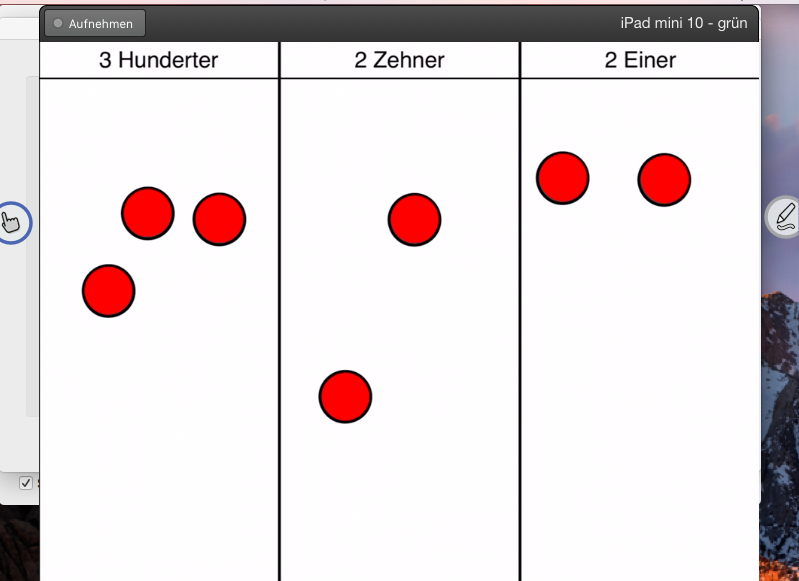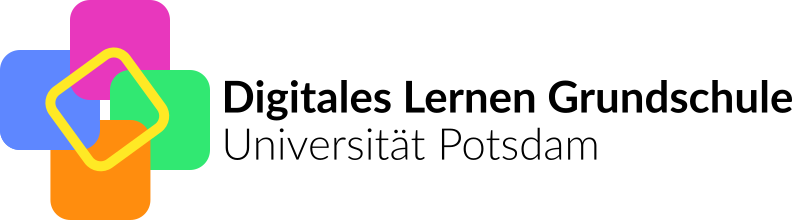Wie kann ich mithilfe von Classroom Arbeiten vom Schüler-iPad auf dem Smartboard anzeigen?
Auf den folgenden Seiten wird dargestellt, wie der Bildschirm von Schüler-iPads am Smartboard angezeigt werden kann.
Voraussetzungen
Im Folgenden werden die technischen Voraussetzungen aufgelistet. Überprüfen Sie schrittweise alle ihre Geräte und ändern Sie ggf. die Einstellungen:
1. Rechner
- Das WLAN ist aktiviert.
- Reflector 2 ist installiert.
2. iPad´s
- Der Ruhemodus ist deaktiviert. Einstellungen > Anzeige & Helligkeit > Automatische Sperre > Nie
- Der Flugmodus ist ausgeschaltet.
- Das WLAN ist aktiviert. Achtung! Die iPad´s müssen im gleichen WLAN-Netzwerk wie der Rechner sein.
Anleitung
1. Schalten Sie alle Geräte (Smartboard, Rechner, iPad) ein.
2. Verbinden Sie Ihren Rechner wie gewohnt mit dem Smartboard, sodass auf beiden Geräten das gleiche Bild zu sehen ist.
3. Öffnen Sie am Rechner Reflector 2.
4. Starten Sie auf dem Lehrer-iPad Classroom und wählen Sie Ihre Klasse aus.
5. Wählen Sie den Schüler aus und tippen Sie auf AirPlay.
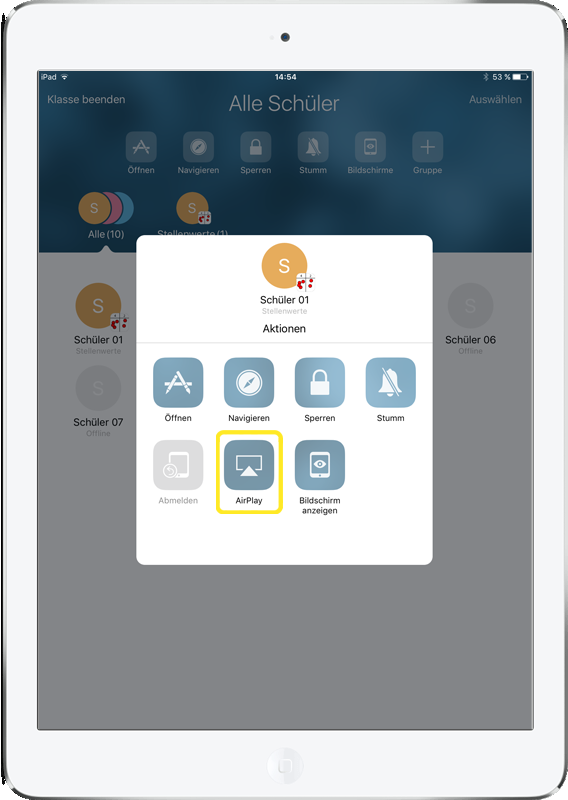
6. Wählen Sie den Namen Ihres Rechners aus.
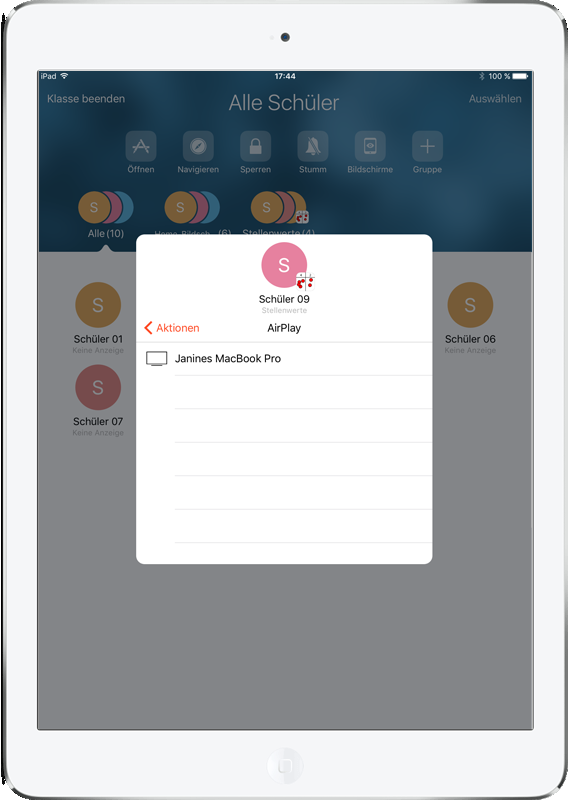
Achtung! Ihr Rechner und die iPad´s müssen im gleichen WLAN sein, sonst ist Ihr Rechner nicht sichtbar.
7. Das Display des Schüler-iPads wird nun an ihrem Rechner angezeigt und über Reflector 2 auf dem Smartboard angezeigt. Das iPad kann nicht über das Smartboard gesteuert werden, es wird lediglich an ihm angezeigt.